ثم اكتب تعليقك
استعادة بيانات WhatsApp من UltData بدون نسخة احتياطية
استعادة رسائل WhatsApp والوسائط المحذوفة لأجهزة Android و iPhone.
أداة UltData WhatsApp Recovery
استعادة بيانات WhatsApp بدون نسخة احتياطية
إذا كنت لا تبحث فقط عن تطبيق فعال ولكن فعال من حيث الوقت استعادة مقاطع الفيديو المحذوفة, ثم وصلت إلى المكان الصحيح. تم تصميم منشور اليوم خصيصًا لإرشادك حول أفضل برامج استعادة الفيديو المحذوفة لأجهزة Android و iOS ، إلى جانب البرامج التعليمية خطوة بخطوة. تابع القراءة!
إذا كنت قلقًا بشأن العثور على أفضل برنامج مجاني لاستعادة مقاطع الفيديو المحذوفة من iPhone ، فاختر Tenorshare UltData هو أفضل رهان. هذا تطبيق موثوق لاستعادة بيانات iOS من Tenorshare يتمتع بكفاءة لاستعادة البيانات مباشرة من أجهزة iOS الخاصة بك إلى جانب iCloud و iTunes الاحتياطية. سواء كنت تريد استعادة بيانات انتقائية أو كاملة لبياناتك المفقودة ، فيمكنها القيام بذلك بأمان من أجلك. يدعم هذا البرنامج أكثر من 20 نوعًا من البيانات بما في ذلك مقاطع الفيديو. وهو متوافق مع أحدث إصدارات iOS ويدعم كلاً من أجهزة الكمبيوتر التي تعمل بنظام Windows و Mac. يمكنه استخراج كل شيء من نسخة iCloud الاحتياطية.
Tenorshare UltData دليل برنامج استعادة الفيديو المحذوف –
الخطوة 1: قم بتثبيت وتشغيل Tenorshare UltData على جهاز الكمبيوتر الخاص بك ، ثم قم بتوصيل جهاز iPhone / iPad (الذي تم حذف مقاطع الفيديو الخاصة به عن طريق الخطأ) من خلال كابل البرق. الآن ، تحتاج إلى اختيار خيار "الاسترداد من جهاز iOS" الافتراضي من واجهة Tenorshare UltData. ثق بجهاز الكمبيوتر الخاص بك على جهاز iPhone الخاص بك ودع البرنامج يكتشف جهاز iPhone.
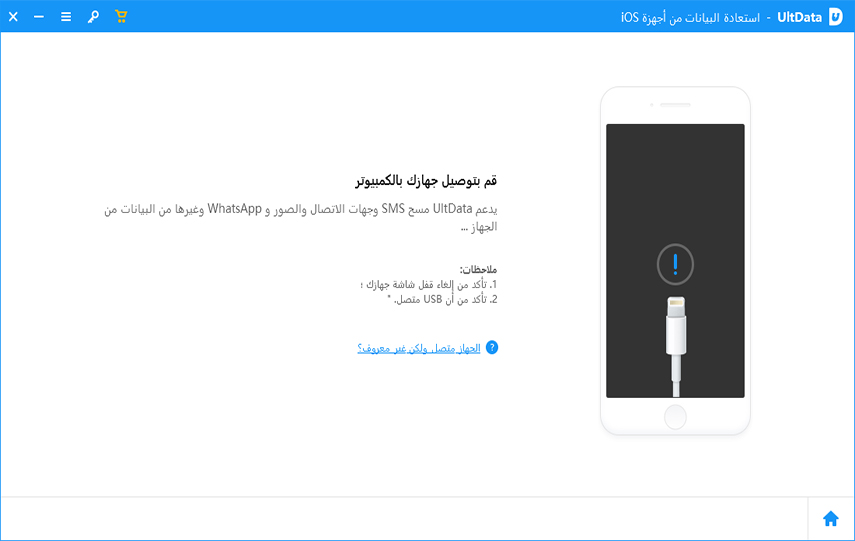
الخطوة 2: حدد جميع أنواع الفيديو التي ترغب في استردادها ، مثل "الصور" و "مقاطع الفيديو" وما إلى ذلك ، ثم انقر فوق "بدء المسح".
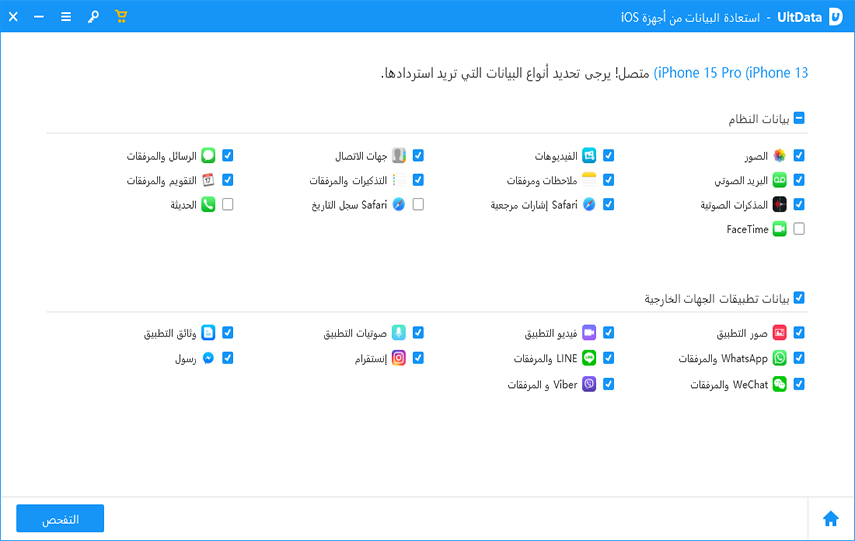
الخطوة 3: بعد المسح ، سيتم إدراج كل شيء بشكل قاطع. من الأعلى ، انقر فوق خيار "إظهار الكل" واختر "عرض العناصر المحذوفة فقط" لاستعادتها. انتقل إلى قسم "Media Content Recovery" من اللوحة اليمنى وتحقق من مجلدات الفيديو.
الخطوة 4: الآن ، من المعاينة ، حدد كل ما تريد استرداده من جهاز iOS الخاص بك ، ثم اضغط على زر "استرداد". سيتم حفظ مقاطع الفيديو المفقودة على جهاز الكمبيوتر الخاص بك ، عند النقر فوق "الاسترداد إلى الكمبيوتر". يمكن فقط استعادة جهات الاتصال والملاحظات والرسائل إلى الجهاز.
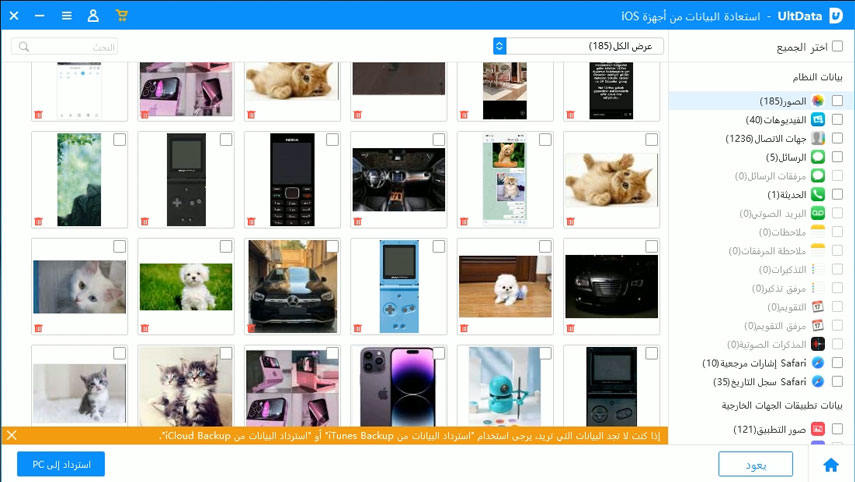
يحتوي Tenorshare أيضًا على برنامج استرداد فيديو محذوف لنظام Android ، بنفس الاسم UltData لنظام Android. يمكنك استعادة بيانات جهاز Android المفقودة أو المحذوفة باستخدام هذا البرنامج. سواء كانت مقاطع فيديو أو صور أو رسائل أو جهات اتصال أو أي شيء آخر قمت بحذفه أو فقده عن طريق الخطأ ، فإنه يتمتع بأعلى معدل لاستعادة البيانات في الصناعة. معظم أجهزة Android مدعومة من قبله.
إليك الدليل التفصيلي لاستعادة مقاطع فيديو Android المفقودة / المحذوفة –
الخطوة 1: قم بتثبيت Tenorshare UltData for Android وتشغيله على جهاز الكمبيوتر الخاص بك ، ثم باستخدام كابل USB ، قم بتوصيل جهاز Android الخاص بك به. قم بتمكين "تصحيح أخطاء USB" في إعدادات جهاز Android الخاص بك.
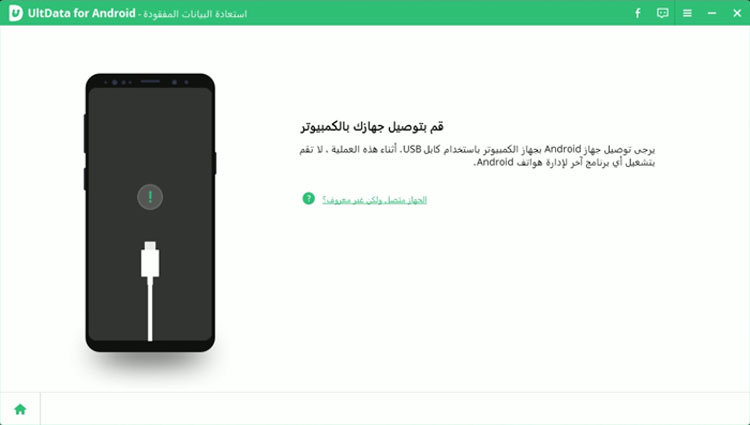
الخطوة 2: بعد ذلك سيتم الكشف عن هاتف Android الخاص بك بواسطة البرنامج. ثم تحتاج إلى النقر فوق "موافق" في النافذة المنبثقة التالية للسماح بتصحيح أخطاء USB. الآن ، تحتاج إلى تحديد البيانات التي ترغب في الكشف عنها .
هنا ، حدد "مقاطع الفيديو" ثم انقر فوق "التالي".
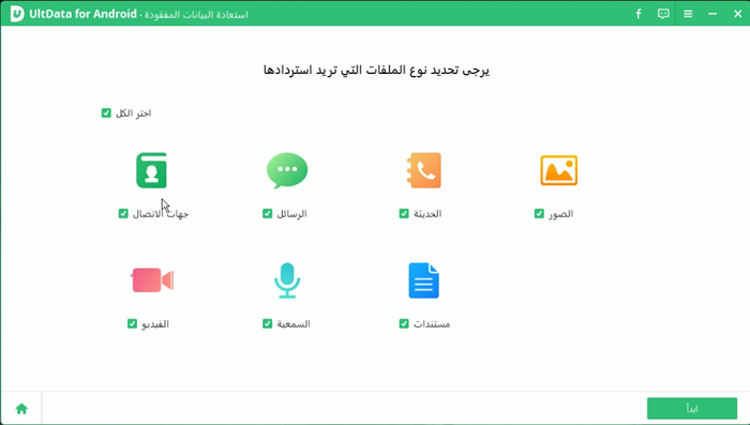
الخطوة 3: ستعرض واجهة البرنامج الآن جميع معاينات ملفات الفيديو الموجودة والمحذوفة. اضغط على خيار "مقاطع الفيديو" من اللوحة اليمنى ثم انقر فوق "إظهار الكل" لتحديد خيارات "عرض العناصر المحذوفة فقط" من القائمة المنسدلة.
الخطوة 4: اختر مقاطع الفيديو التي تريد استردادها ثم اضغط على الزر "استرداد". اذكر مجلد الوجهة وسيتم حفظ مقاطع الفيديو في جهاز الكمبيوتر الخاص بك.
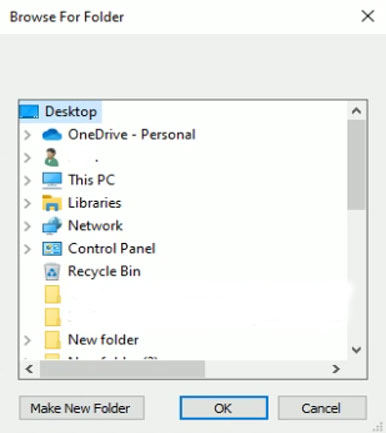
بعد التعرف على تطبيق استرداد الفيديو المحذوف من Tenorshare ، إليك خيار آخر في هذا الصدد. يمكن لهذا البرنامج استعادة البيانات المفقودة أو المحذوفة بمعدل استرداد أعلى. إنها طريقة سهلة الاستخدام وسريعة وموثوقة لاستعادة بيانات Android المفقودة والمحذوفة.
هنا يأتي الدليل –
قم بتنزيل البرنامج وتثبيته وتشغيله على جهاز الكمبيوتر الخاص بك. حدد وضع "استرداد الملفات المحذوفة" من الواجهة. قم بتوصيل هاتف Android الخاص بك باستخدام كابل USB بالكمبيوتر.
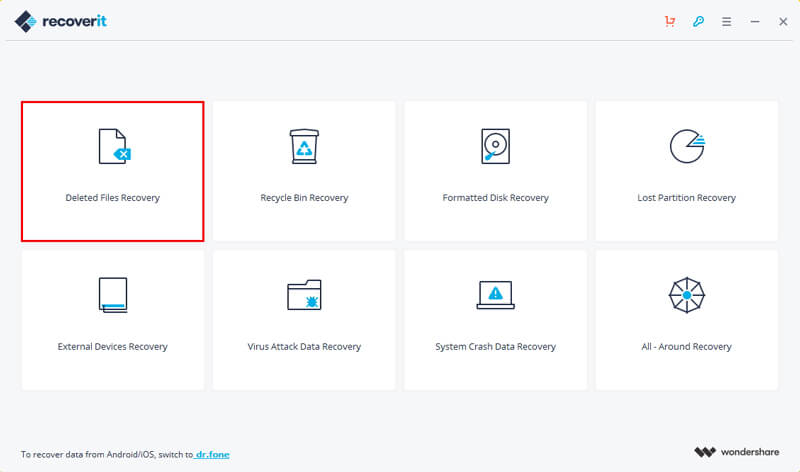
الآن ، من الواجهة ، حدد هاتف Android الخاص بك وانقر فوق "ابدأ" لمسحه ضوئيًا. سيؤدي هذا إلى فحص البيانات المفقودة أو المحذوفة أيضًا.
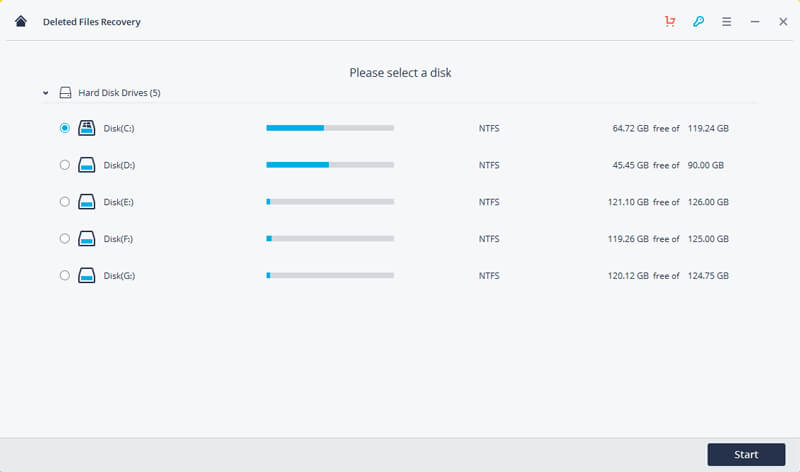
بمجرد انتهاء عملية المسح ، ستظهر لوحة المعاينة معظم الملفات. يمكنك النقر على "All-Around Recovery" من الجزء الأيسر السفلي من النافذة. كما يسمح باستعادة الملفات بشكل انتقائي.
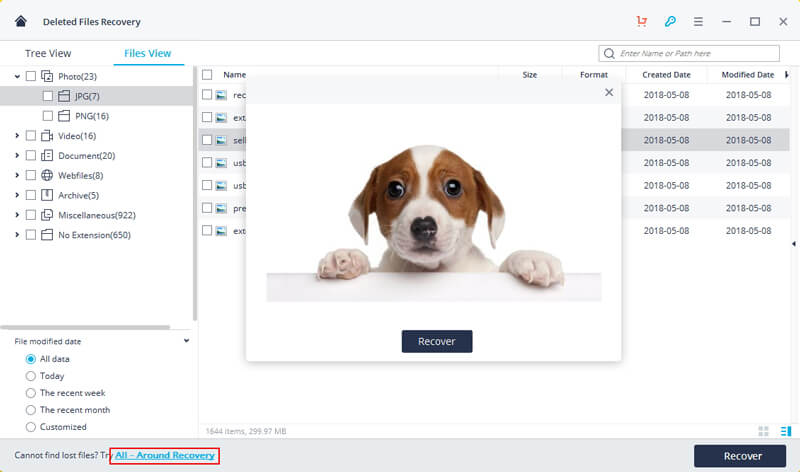
انقر فوق مربع الاختيار "مقاطع الفيديو" من اللوحة اليمنى وحدد تلك التي تريد استردادها. اضغط على زر "استرداد" بعد ذلك لاستعادتها.
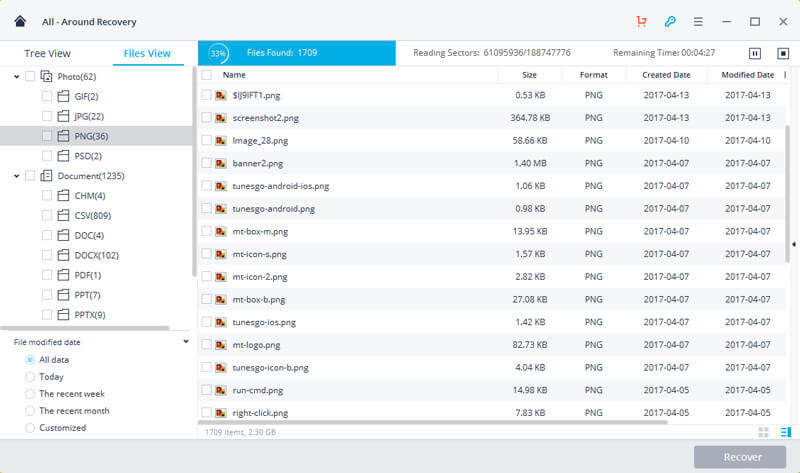
للتنزيل المجاني لبرنامج استعادة الفيديو المحذوف ، يمكنك استخدام EaseUs Data Recovery Wizard. يمكنه استرداد البيانات المنسقة أو المحذوفة أو المفقودة من الكمبيوتر المحمول أو الكمبيوتر الشخصي أو الأجهزة القابلة للإزالة مثل الذاكرة الداخلية للهاتف المحمول أو ذاكرة بطاقة SD.
الدليل –
قم بتثبيت البرنامج وتشغيله وتوصيل هاتف Android به. حدد الهاتف من خلال البرنامج وانقر فوق Quick Scan'.
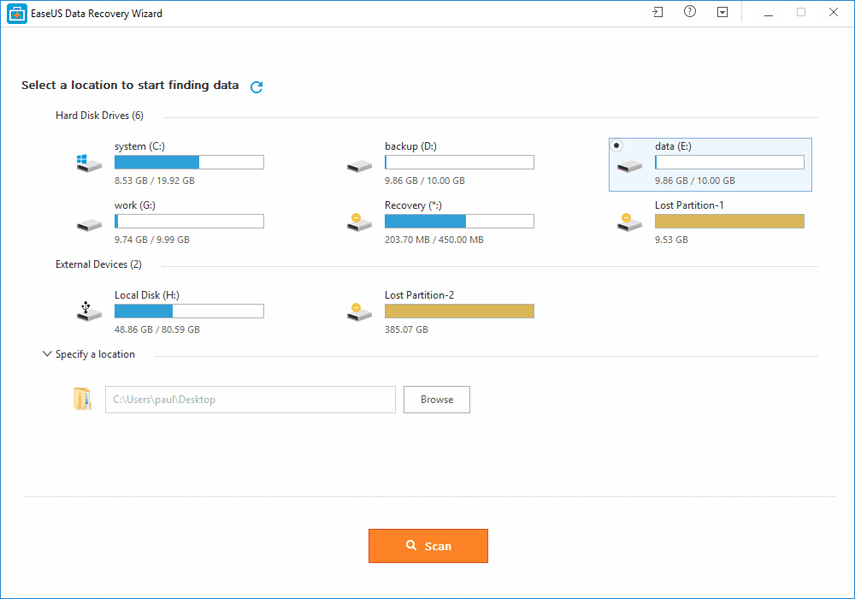
بعد فحص الهاتف ، يمكنك تصدير النتائج. الآن ، تحتاج إلى تصفية مقاطع الفيديو من نتيجة الفحص وذكر المجلد المستهدف. اضغط على زر "استرداد" للمتابعة.
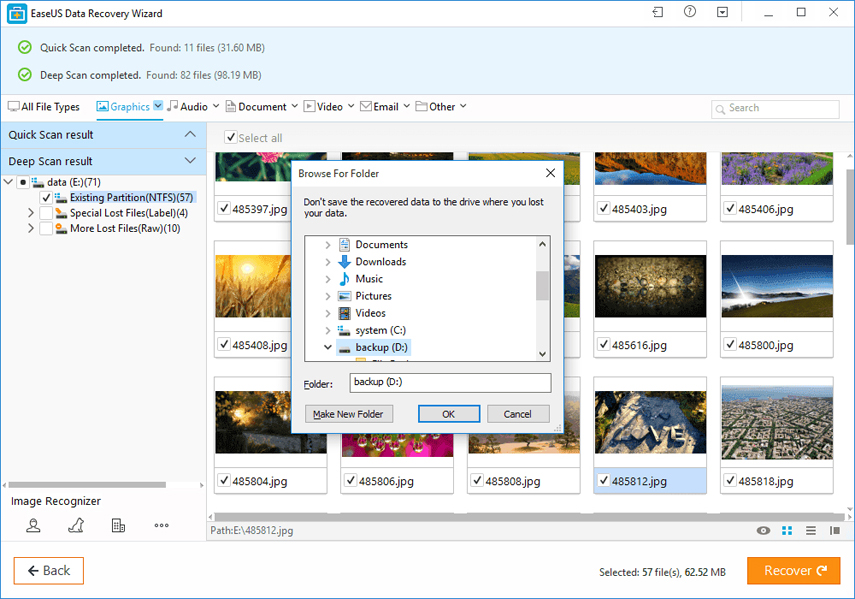
من المقالة أعلاه ، من الواضح أن Tenorshare UltData لكل من iOS و Android أفضل بكثير من نظرائهم. الآن ، بعد أن عرفت أفضل الطرق ، يجب أن تبدأ الآن في استعادة مقاطع الفيديو الخاصة بك ، لا?
ثم اكتب تعليقك
بقلم خالد محمد
2025-12-31 / ios data recovery